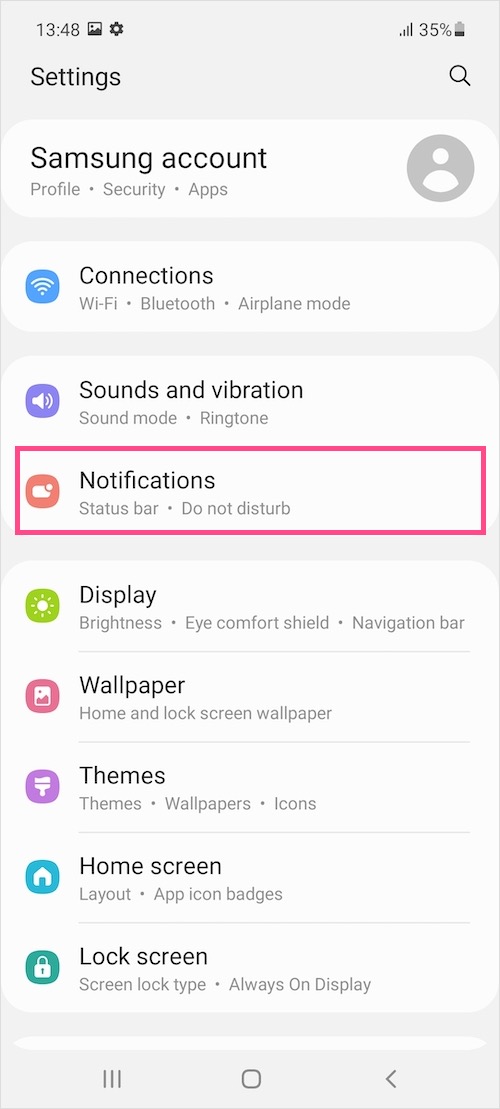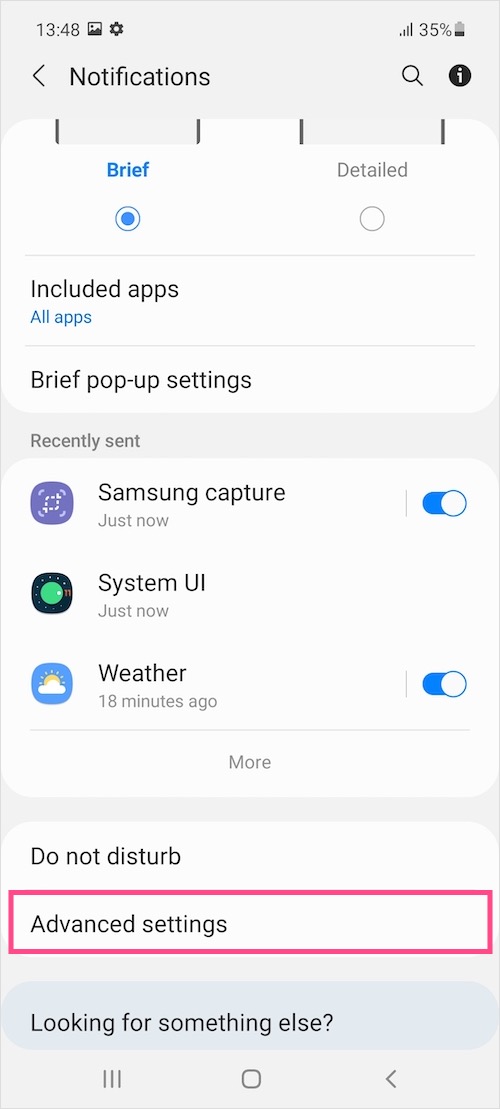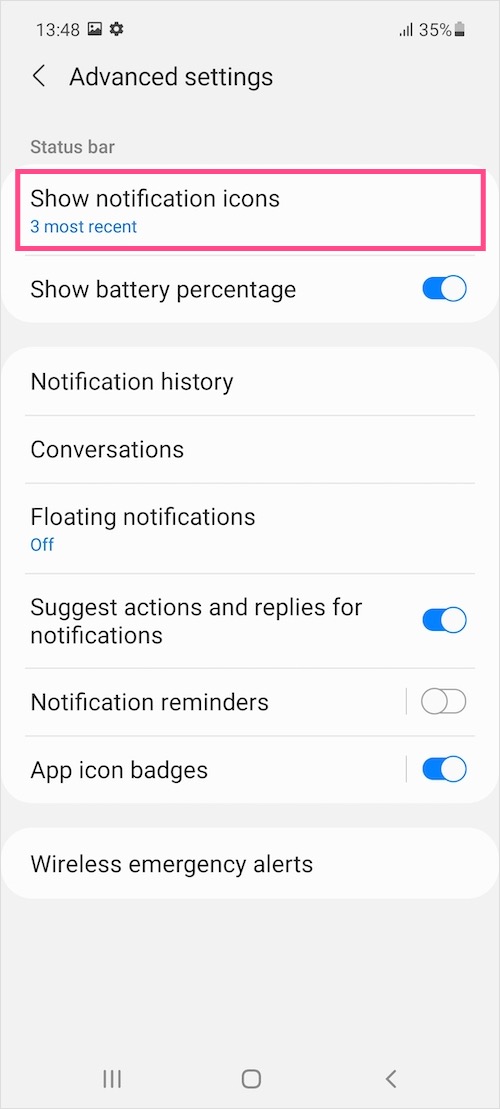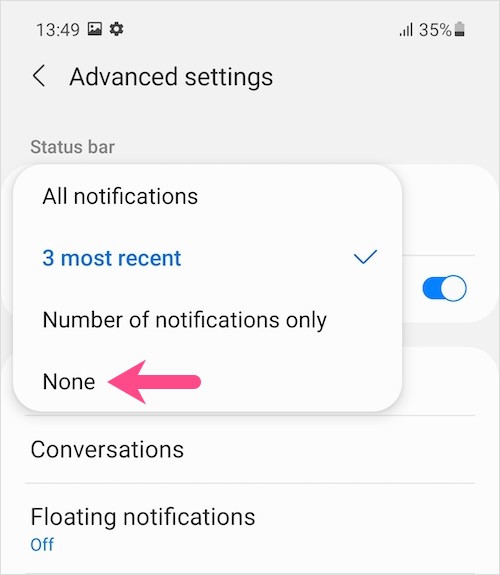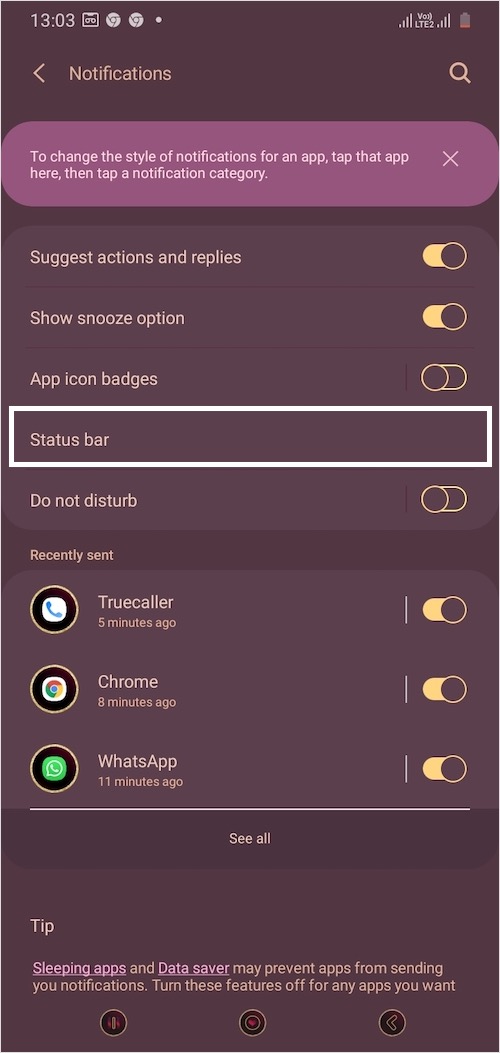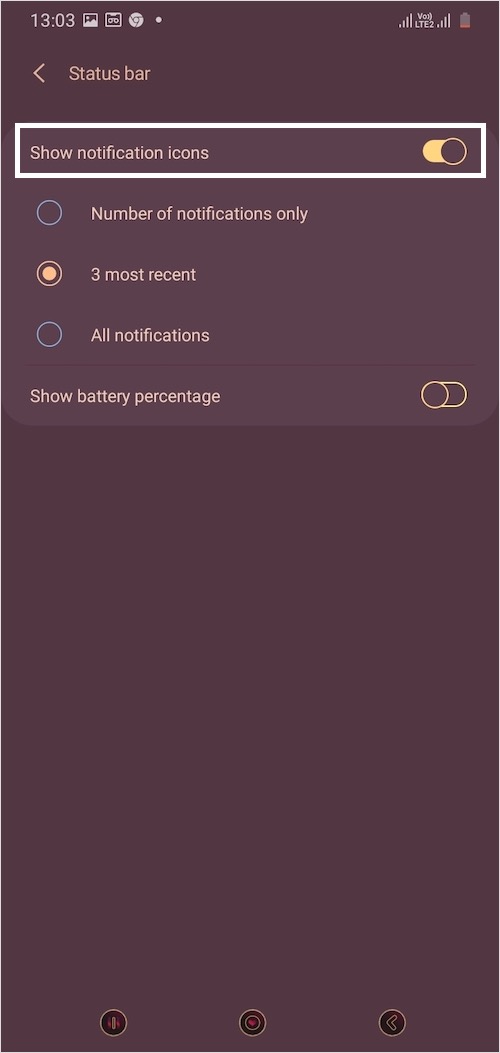Ang mga palagiang notification sa mga Android phone sa araw ay may posibilidad na punan ang status bar sa itaas ng screen. Ang mga icon ng app ay patuloy na lumalabas sa kaliwang itaas sa tuwing makakatanggap ka ng mga alerto para sa mga bagong mensahe, email, social media likes, update sa Play Store, recording ng tawag, screenshot, at kung ano pa. Kung sakaling makatanggap ka ng maraming notification, maaaring magkaroon ka ng masikip na status bar na maaaring nakakagambala at hindi rin nakakaakit sa paningin.
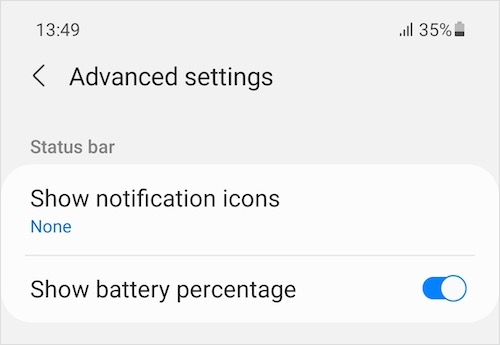
Marahil, kung gumagamit ka ng Samsung smartphone, madali mong maitatago ang mga icon ng notification at masiyahan sa malinis na status bar. Bagama't hindi mo maitago ang status bar, posibleng itago ang mga icon ng status bar sa mga Samsung Galaxy phone na gumagamit ng One UI. At magagawa ito nang hindi gumagamit ng mga third-party na app o hindi pinapagana ang Do Not Disturb (DND) mode. Ang One UI 2.0 ng Samsung (batay sa Android 10) at One UI 3.1 (batay sa Android 11) ay nagtatampok ng built-in na opsyon para maalis ang mga icon ng notification sa status bar.
Ngayon, tingnan natin kung paano mo maitatago ang mga icon ng notification bar sa isang Samsung Galaxy phone na gumagamit ng ONE UI.
Paano itago ang mga icon ng notification sa Samsung
Sa Android 11-based na ONE UI 3.1
Mga sinusuportahang modelo: Galaxy Note 10, Galaxy Fold, Galaxy Tab S7, Galaxy S21, Galaxy S20, Galaxy A72, Galaxy A52, Galaxy A32, Galaxy A21s, Galaxy A51, Galaxy A71, Galaxy A50, Galaxy A70 / A70s, Galaxy A80, Galaxy A90 5G , Galaxy M21, Galaxy M31s, Galaxy M51, at higit pa.
- Tiyaking gumagamit ang iyong device ng One UI 3.1.
- Pumunta sa Mga Setting > Mga Notification.
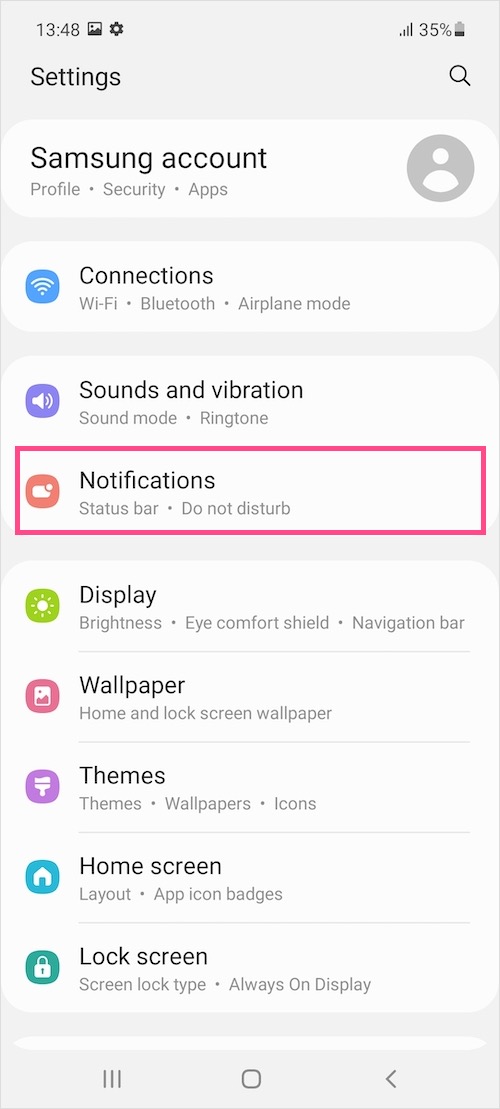
- Mag-scroll pababa at i-tap ang "Mga advanced na setting".
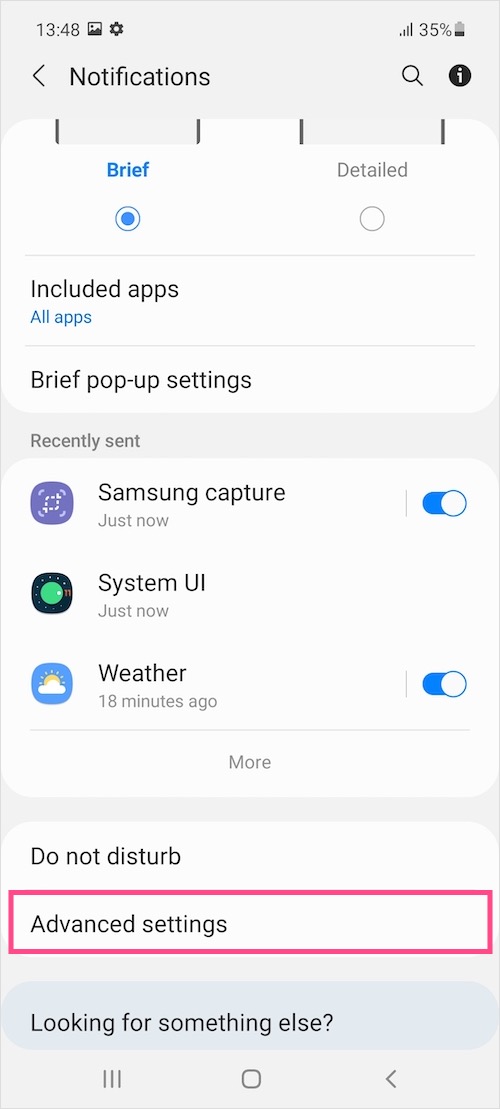
- Sa ilalim ng Status bar, i-tap ang setting na "Ipakita ang mga icon ng notification."
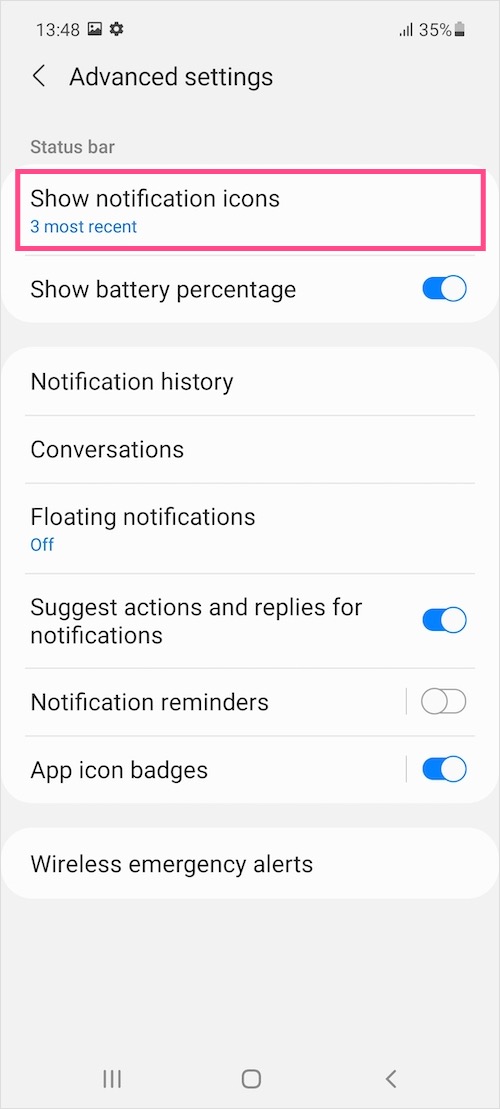
- Ang default na opsyon ay ang3 pinakabago. Pumili wala sa halip.
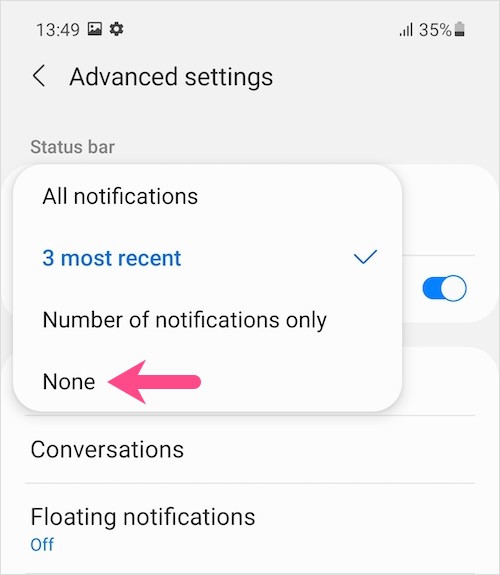
Ayan yun. Bilang kahalili, maaari mong piliing ipakita ang kabuuang bilang ng mga hindi pa nababasang notification sa status bar sa pamamagitan ng pagpili sa “Bilang ng mga notification lang”.
Sa Android 10-based na ONE UI 2.1 at 2.0
Mga sinusuportahang modelo: Galaxy M01 / M01s, Galaxy M31, Galaxy M21, at higit pa.
- Tiyaking gumagamit ang iyong device ng Samsung One UI 2.0, 2.1, o mas bago.
- Tumungo sa Mga Setting > Mga Notification.
- I-tap ang “Status bar”.
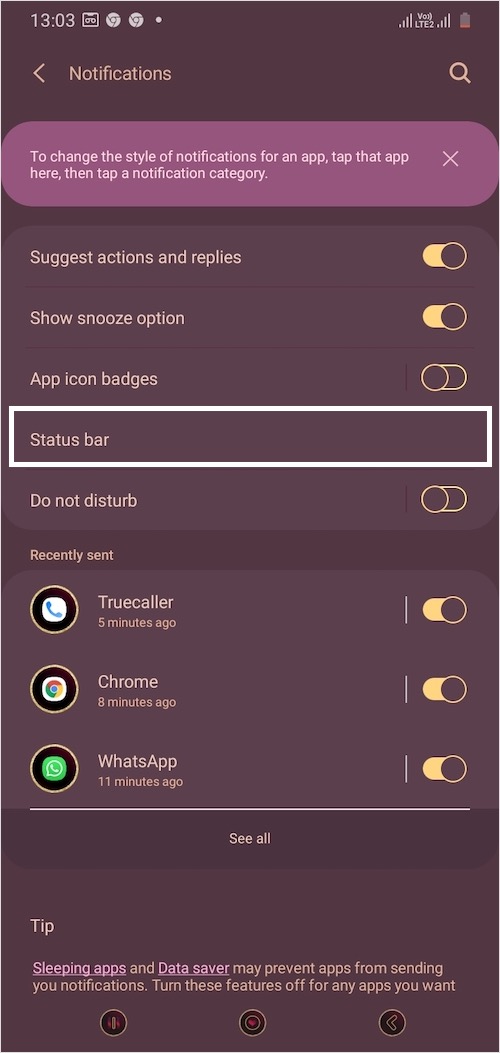
- I-off ang toggle button sa tabi ng "Ipakita ang mga icon ng notification."
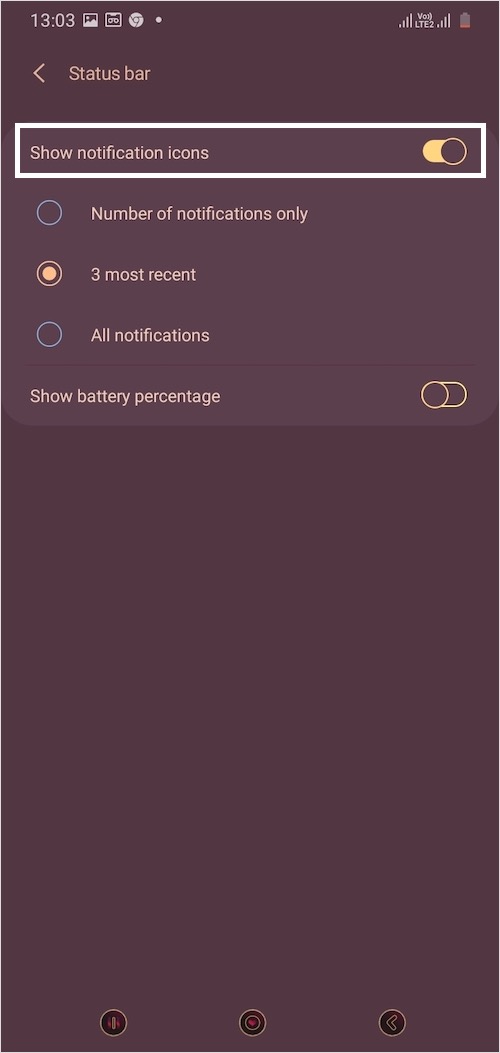
Hindi na magpapakita ang status bar ng anumang mga icon ng app kapag nakatanggap ka ng mga notification.
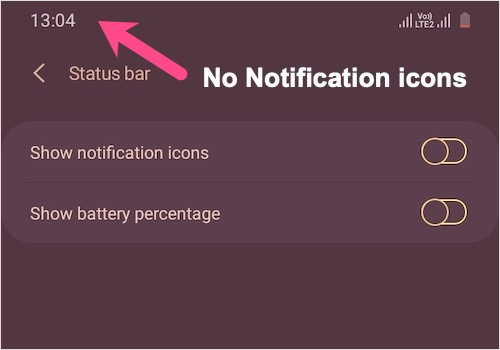
Tandaan na maaari mo pa ring tingnan ang mga notification. Upang gawin ito, mag-swipe pababa mula sa status bar at tingnan ang mga nilalaman ng notification shade o notification panel.
Mga Tag: AndroidGalaxy A52Galaxy S21NotificationsOne UISamsungTips